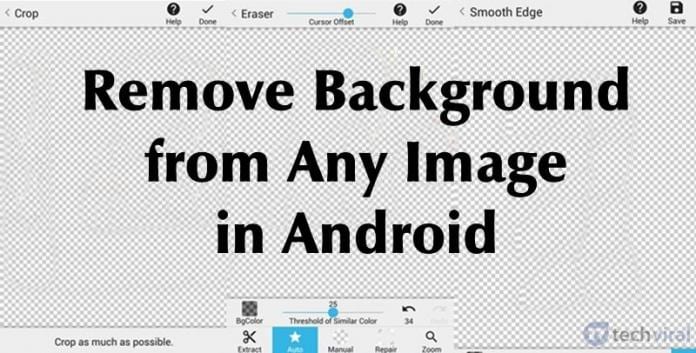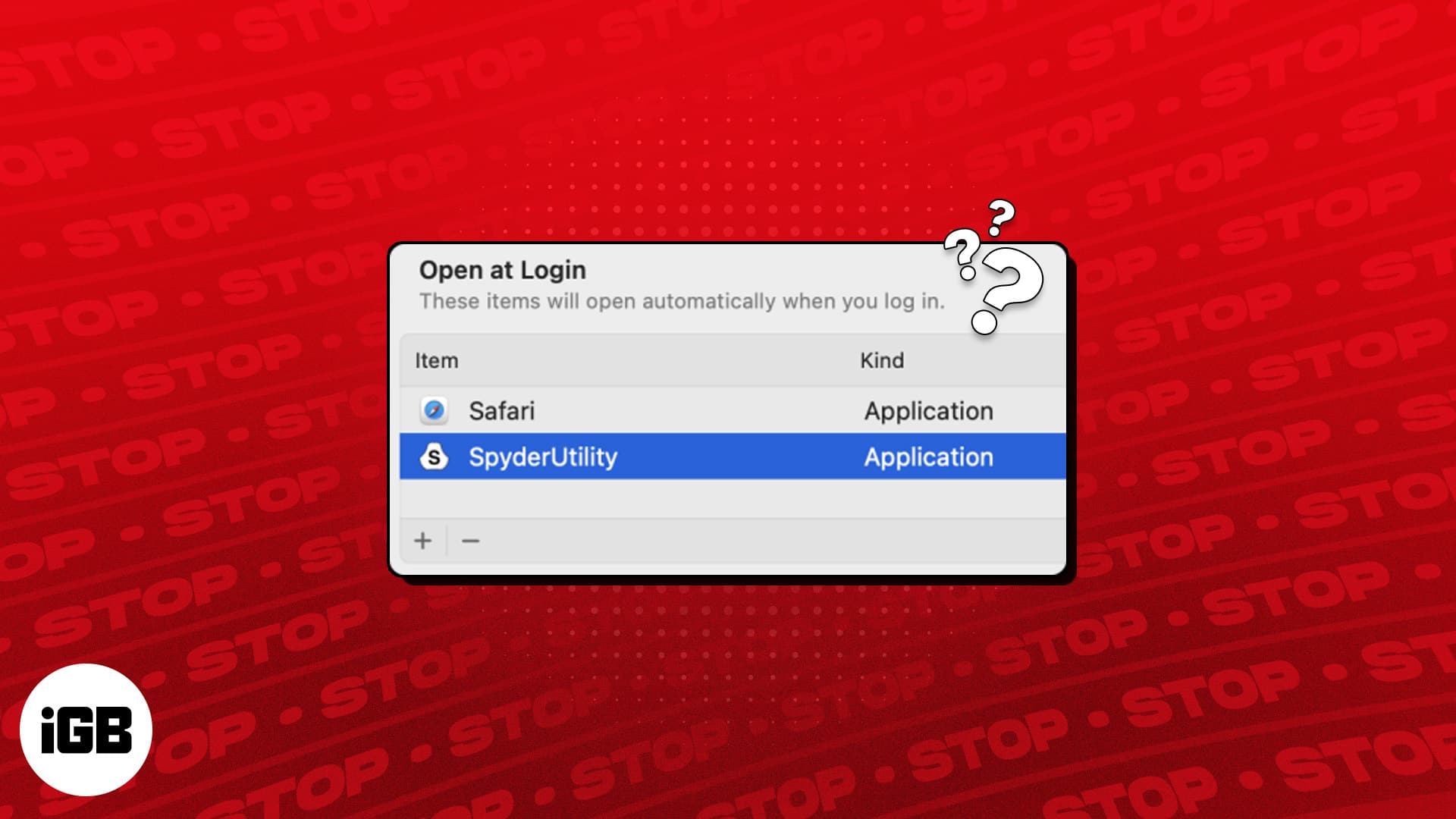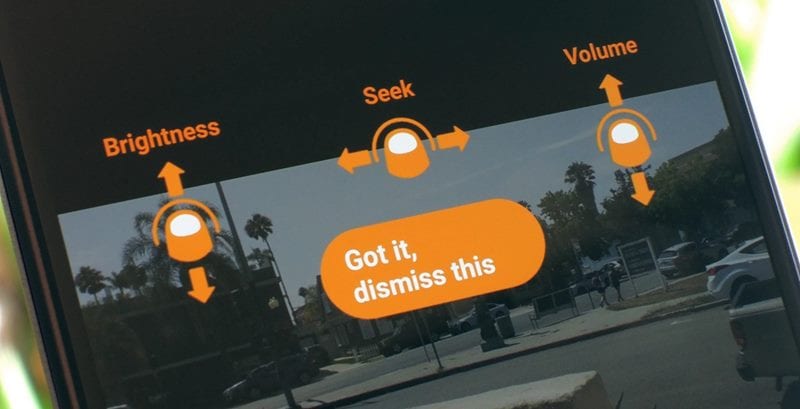
Naučte se používat gesta k ovládání přehrávání VLC, pomocí kterých můžete snadno ovládat přehrávání pomocí jednoho jednoduchého triku. Chcete-li pokračovat, podívejte se na kompletní průvodce, který je popsán níže.
VLC media player je nejznámější aplikace pro přehrávač médií třetí strany, která je k dispozici pro téměř každý hlavní operační systém buď na chytrých telefonech, nebo na počítačových zařízeních. Důvodem, proč si tento balíček přehrávače médií získal tak obrovské publikum, je to, že poskytoval všechny nejlepší vlastnosti a související funkce zdarma. Uživatelé nikdy nemusí instalovat žádnou další aplikaci, aby splnili své požadavky. Nejlepší na VLC je, že jej lze použít k ovládání aspektů přehrávání médií pomocí jednoduchých, ale rychlých gest. Většina nových uživatelů a někdy i průměrní uživatelé VLC nejsou seznámeni s počtem gest, která na VLC skutečně přetrvávají. Vzhledem k tomu, že známe téměř každou jednotlivou funkci gesta VLC, rozhodli jsme se je všechny odhalit začátečníkům, aby mohli využít tento potenciální nástroj s hojností. Takže tady začínáme se seznamem všech gest přehrávače médií VLC, pokračujte ve čtení příspěvku až do konce a určitě budete znát tolik užitečných gest!
Jak používat gesta k ovládání přehrávání VLC
Metoda je poměrně jednoduchá a snadná a pro pokračování stačí postupovat podle níže uvedeného návodu.
Přejeďte prstem nahoru po levé straně obrazovky:
Pokud používáte přehrávač médií VLC a přehráváte jakýkoli druh videa nebo filmů, budete někdy potřebovat zvýšit nebo snížit jas obrazovky, aby Xperience nebylo možné zablokovat. Přemýšlejte o změně jasu obrazovky a budete muset projít různými možnostmi. Ale nyní uvnitř VLC to můžete jednoduše udělat, aniž byste opustili přehrávání videa. Gesto přejetí prstem nahoru, pokud se provádí na levé straně obrazovky, může zvýšit jas vašeho displeje.
Přejeďte doleva dolů
Opět pomocí přejetí, ale nyní na levé straně obrazovky můžete změnit jas displeje na menší lesk. To se také provádí pouze uvnitř VLC a pro tuto funkci nebudete vyžadovat opuštění přehrávání videa.
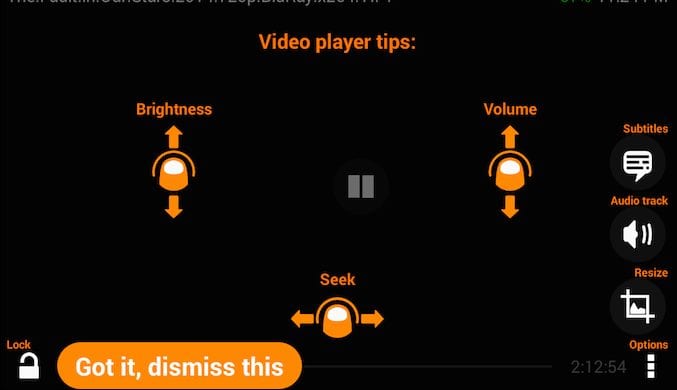
Přejeďte prstem doprava dolů
Uvnitř VLC během přehrávání videí můžete také snížit zvuk videa přejetím prstem dolů po obrazovce na pravé straně displeje. Stejně jako u výše uvedeného softwaru nemusíte dělat nic jiného, než zůstat u sledování videa, protože tato možnost nepřeruší přehrávání videa.
Přejeďte prstem nad na pravé straně
Jednoduché je zvýšit zvuk videí uvnitř VLC. Stačí přejet prstem nad obrazovkou a budete moci vidět své video se zvýšeným zvukem!